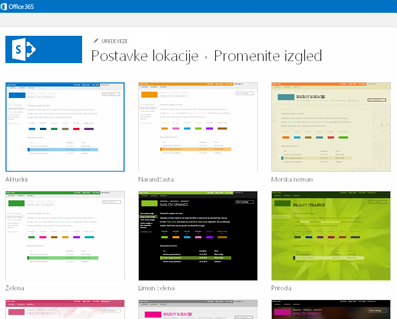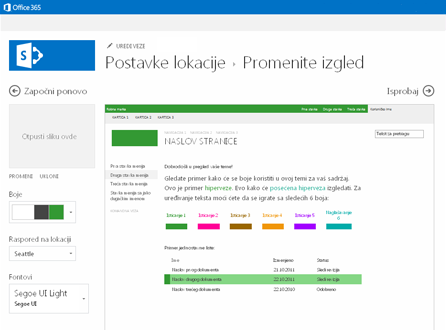Deo zabave upravljanja zajednicom daje joj izgled koji se podudara sa tonom i ličnošću njegovih članova. Stvari koje treba razmotriti kada se pojavi savršen izgled uključujete font, boju i sliku pozadine. SharePoint uključuje brojne poglede koje možete da koristite kao ili da uradite da bi vaša zajednica bila jedinstvena. Ovaj članak vam pokazuje kako.
Promena izgleda
Kada odaberete izgled zajednice, ona će je deliti sa svim novim i postojećim stranicama unutar te zajednice. Možete da promenite izgled bilo kada.
-
Na matičnoj stranici lokacije zajednice izaberite stavku postavke
-
Izaberite stavku promeni izgled da biste odabrali iz skupa dizajna.
-
Izaberite dizajn koji želite da koristite, a zatim ga prilagodite pomoću nove pozadine, rasporeda, boja i fontova.
-
Da biste promenili pozadinu, izaberite stavku Promeni i pregledajte računar ili SharePoint lokaciju za sliku koju želite da koristite. Da biste uklonili sliku u pozadini kliknite da dugme Ukloni.
-
Da biste promenili boje primenjene u dizajnerskom rešenju, kliknite na meni sa bojama, pomerajte se kroz šeme boja i izaberite onu koju želite da upotrebite.
-
Da biste promenili raspored na sajtu, odaberite stavku iz dostupnih rasporeda lokacije. (Navedeni rasporedi na lokacijama su zasnovani na dostupnim master stranicama za vašu sajt.)
-
Da biste promenili font i slovni oblik, izaberite komplet fontova kao što je Segue UI, Georgia ili Rockwell.
-
-
Kliknite na dugme isprobajte da biste dobili pregled vaše veb sajta sa novim izgleda.
-
Ako vam se sviđa izgled, kliknite na dugme da, zadrži ga. To vas vodi na stranicu "Postavke lokacije" gde možete da izmenite naslov i logotip ili da konfigurišete dodatne postavke. Ako vam se ne dopada tema, kliknite na dugme Ne, ne tamo i ponovite korake od 1 do 4.
Dodavanje naslova, logotipa i opisa
-
Na matičnoj stranici lokacije zajednice izaberite stavku postavke
-
Na stranici postavke sajta, u okviru izgled i osećaj izaberite stavku naslov, opis i logotip.
-
U naslovu Unesite naslov koji će se pojavljivati na vašoj stranici.
-
U opisu otkucajte kratak opis sajta. Ovaj opis će biti prikazan u rezultatima pretrage i, ako je primenjen, na portalu zajednice.
-
U okviru INSERT logotip izaberite:
-
SA računara da biste otpremili sliku sa računara. U dijalogu Dodavanje dokumenta otkucajte ili potražite ime datoteke, a zatim kliknite na dugme u redu.
-
IZ sistema SHAREPOINT da biste koristili sliku iz fascikle "resursi lokacije" na SharePoint lokaciji. Izaberite datoteku koju želite da koristite, a zatim kliknite na dugme Umetni. Možete i da dodate dokumente u fasciklu tako što ćete kliknuti na dugme Dodaj.
-
-
U opisu otkucajte kratak opis slike logotipa. Ovaj opis će se pojaviti u okviru saveti za alatke i pročitati čitači ekrana.
-
Vratite se na matičnu stranicu zajednice da biste prikazali promene.
Prilagođavanje pogleda
Ako želite da potpuno ponovo dizajnirate sajt od početka ili da ponovo koristite prethodni dizajn, možete da koristite Menadžer dizajna da biste izmenili master stranice, rasporede na stranicama, mobilne prikaze i još mnogo toga. Ova funkcija je naročito korisna za napredni dizajn lokacija i brendiranje na unutrašnjoj kolekciji lokacija ili sajtu. Takođe možete da koristite sopstveni uređivač veb sajtova da biste izvršili dizajniranje dok otpremite kompletan paket za dizajn u Menadžer dizajna. Bilo koji paketi koje otpremite će biti uključeni u katalog tema dostupnih na stranici promena pogleda.
Morate da budete član grupe dizajnera da biste koristili upravljač dizajnom. Više informacija potražite u članku novo sa SharePoint 2013 razvojem lokacije.